La configuración de RGB en su PC es cada vez más popular entre los usuarios de escritorio. Una forma sencilla de darle a su computadora una configuración RGB es con un ventilador RGB. Y debido a su popularidad, el ventilador RGB de Corsair es la elección de la mayoría de los usuarios.
Al igual que cualquier otro ventilador RGB, los ventiladores RGB de Corsair solo se encenderán automáticamente una vez conectados a la placa base de la computadora. Sin embargo, si tiene problemas con el ventilador al configurarlo o si el RGB de su ventilador dejó de funcionar aleatoriamente, puede haber varias razones para esto.
Podría ser un cable dañado o una fuente de alimentación insuficiente que esté causando problemas con el ventilador RGB de Corsair. Independientemente del motivo, a continuación analizamos algunas formas de solucionar el problema.
¿Por qué no se encienden los ventiladores de mi Corsair?
Antes de pasar a los métodos para solucionar el problema, analicemos primero qué podría impedir que se encienda el RGB. Primero, si usa ventiladores del sistema ARGB, debe asegurarse de que su placa base los admita.
Si la placa base no lo admite, el RGB de sus ventiladores no funcionará. Además de esto, aquí hay algunas otras razones por las que sus ventiladores Corsair no se encienden. Cable dañado Fuente de alimentación insuficiente de la PSU Ventiladores RGB defectuosos El conector del ventilador RGB no está conectado al encabezado del ventilador correcto en la placa base
¿Cómo solucionar si los ventiladores Corsair no se encienden?
Ahora que conoce algunas razones comunes por las que los ventiladores de Corsair dejan de encenderse, veamos cómo podemos solucionar el problema. Si su ventilador Corsair dejó de funcionar aleatoriamente, intente volver a colocar el conector del ventilador RGB.
A veces, el encabezado y el conector pueden no estar en contacto entre sí aunque parezca conectado. Por lo tanto, antes de comenzar con las correcciones, apague el sistema, acceda a la placa base, retire el cable que conecta el ventilador RGB a la placa base y conéctelo de inmediato.
Compruebe si la placa base es compatible con RGB
Si está conectando el ventilador Corsair RGB por primera vez, debe asegurarse de que la placa base sea compatible con RGB. Según el tipo de RGB que tenga, la placa base puede admitirlo o no.
Si tiene un ventilador ARGB (RGB direccionable), debe conectarlo a dos cabezales en su placa base. El primer encabezado alimenta el ventilador y el segundo encabezado alimenta el RGB en el ventilador. Puede consultar el manual de usuario del ventilador RGB para determinar la alimentación y el conector RGB.
Conecte el primer cabezal, el que alimenta el ventilador, a SYS_FAN.
 Conecte el segundo encabezado, el que alimenta RGB, al encabezado de 5 V de 3 pines en tu placa base. Este encabezado se llamará ADD_HEADER/JRAINBOW.
Conecte el segundo encabezado, el que alimenta RGB, al encabezado de 5 V de 3 pines en tu placa base. Este encabezado se llamará ADD_HEADER/JRAINBOW.

Sin embargo, dependiendo de su placa base, el nombre del encabezado puede ser diferente. Por lo tanto, asegúrese de utilizar el manual de usuario de la placa base.
Si tiene un ventilador RGB estático, es probable que la mayoría de las placas base lo admitan, ya que no necesita conectarlo a la placa base. El cable del ventilador RGB estático va al concentrador del controlador. Y este concentrador conecta la placa base, su ventilador RGB y la fuente de alimentación.
Use un cabezal RGB diferente
Su placa base contiene múltiples cabezales ARGB de 3 pines y 5 V. El desgaste o los componentes dañados pueden ser la razón por la que su ventilador Corsair RGB no se enciende. Por lo tanto, si encuentra que su ventilador Corsair no funciona, puede intentar cambiar entre estos encabezados ARGB.
Apague su PC y retire la toma de corriente a la que está conectado. La PSU de la PC se conecta.Quita todos los tornillos que sujetan el panel lateral para acceder a la placa base. Retire uno de los cables que conectan el ventilador RGB al cabezal ARGB de su placa base. Busque en su placa base otro cabezal llamado ADD_HEADER/JRAINBOW y conecte el conector RGB a este cabezal. 
 Reinicie su PC y verifique si se enciende el RGB en sus ventiladores Corsair.
Reinicie su PC y verifique si se enciende el RGB en sus ventiladores Corsair.
Cambiar controlador RGB


Si está utilizando el ventilador RGB estático de Corsair, probablemente esté conectando el RGB a un controlador. El controlador actúa como un concentrador y luego conecta el RGB a la placa base y la fuente de alimentación.
Sin embargo, si este controlador está defectuoso o dañado, todas las luces de su ventilador RGB no funcionarán. Si ese es el caso, debe cambiar este controlador.
Restablecer BIOS


BIOS, o el sistema básico de entrada y salida, tiene acceso y controla todo el componente de hardware conectado a la placa base. En el caso de los ventiladores del sistema, puede usar el BIOS para controlar la velocidad del ventilador o controlar su RGB.
Si recientemente cambió la configuración de RGB en el BIOS y no puede revertir los cambios, le recomendamos que reinicie el BIOS. Restablecer el BIOS revierte todas las configuraciones de su BIOS a una predeterminada.
Esto también incluye la configuración RGB. Para restablecer el BIOS,
presione repetidamente la tecla BIOS para ingresar al BIOS. Esta tecla suele ser la tecla Eliminar o una de las teclas de función. Una vez en la BIOS, busque la configuración llamada Restablecer valores predeterminados, Restablecer configuración de fábrica, Cargar óptima valores predeterminados o Restablecer BIOS.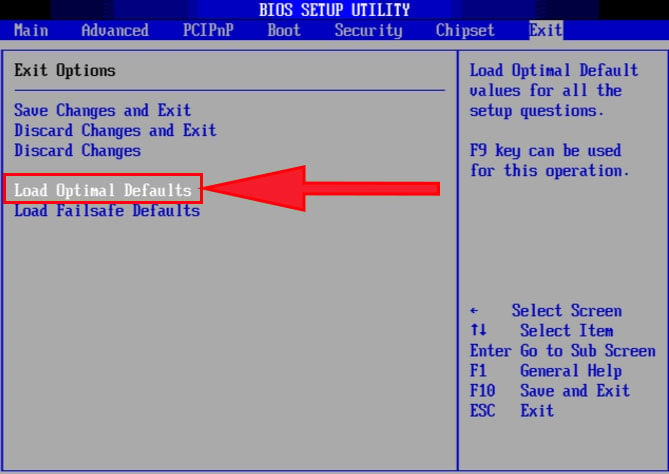
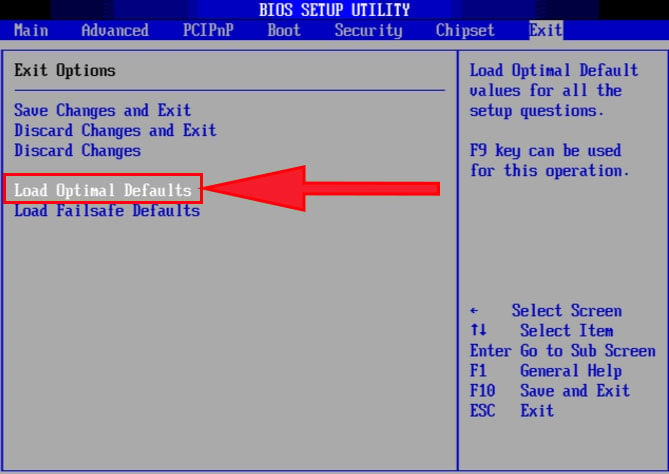 Una vez que haya restablecido el BIOS a los valores predeterminados de fábrica, reinicie su PC y verifique si se enciende el RGB en sus ventiladores corsair.
Una vez que haya restablecido el BIOS a los valores predeterminados de fábrica, reinicie su PC y verifique si se enciende el RGB en sus ventiladores corsair.
Comprueba la fuente de alimentación

Cuando la fuente de alimentación no suministra suficiente energía a la placa base, los componentes conectados a la placa madre sufrirán o no funcionarán en absoluto. Lo mismo ocurre con los ventiladores del sistema o de la CPU, y es posible que su RGB no funcione en absoluto.
Sin embargo, una fuente de alimentación tiene problemas para suministrar suficiente energía a la placa base por varias razones. Esto podría ser un cable suelto, energía insuficiente de la fuente de alimentación o tal vez la fuente de alimentación sea bastante más antigua.


Para solucionar cualquier problema con la PSU, primero, vuelva a colocar el cable de alimentación de 24 pines que suministra energía a toda la placa. Un cable suelto podría ser la razón por la que su RGB no funciona. Si esto no funciona, asegúrese de que la fuente de alimentación que usa sea suficiente para su computadora.
Puede utilizar el sitio web oficial de Corsair para comprobar si su ordenador está obtener suficiente fuente de alimentación de la PSU.
Comprobar daños físicos

Los daños físicos en el cable o el LED del ventilador RGB podrían hacer que el RGB deje de funcionar. Verifique el cable que conecta el ventilador RGB a la placa base y la fuente de alimentación.
Si no puede ver daños visibles en el cable, podría ser un daño interno. En este caso, deberá reemplazar todo el ventilador para verificar si tiene un ventilador RGB dañado.